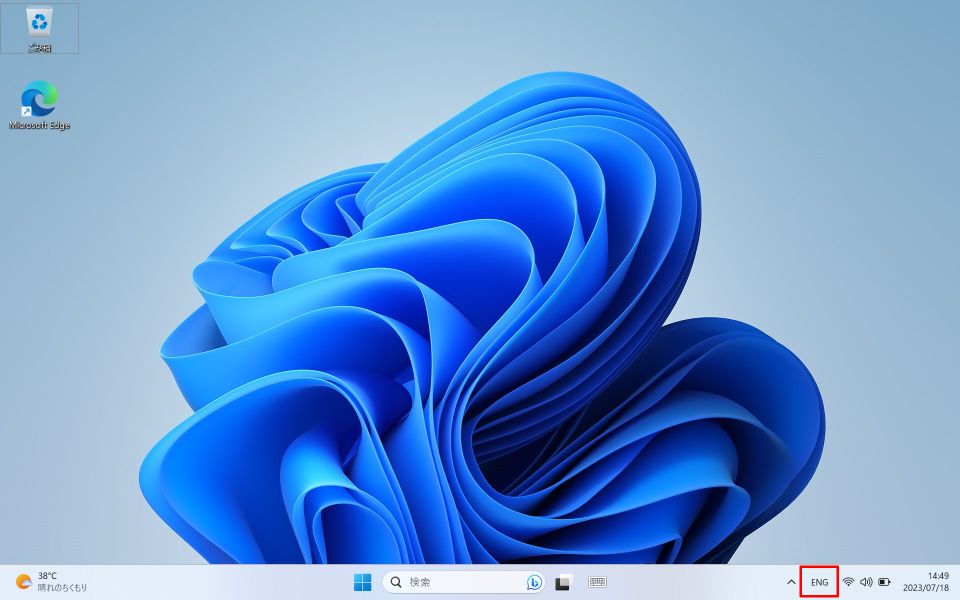TB170
内蔵バーコードリーダを購入時の状態に戻す
初期状態の内蔵バーコードリーダーでは、「半角英数記号」の入力をサポートします。「かな、カナ、半角カナ、漢字、その他の全角文字」を正しく入力するためには別途設定が必要です。
-
バーコードリーダー搭載モデルの内蔵バーコードリーダーの設定を初期化するには、次のコードをスキャンします。
内蔵バーコードリーダの設定を初期化 -
「半角英数記号」を正しく入力するため、以降の設定も行って頂くことをお勧めいたします。この設定を行わない場合、読み取ったデータが全角文字で入力されたり、ローマ字入力されたり(例:a→あ)しますのでご注意ください。
最初に、タブレットがインターネットに接続出来るようにWi-Fiをセットアップしてください。
-
「スタート」ボタン→「設定」の順にタッチします。

-
「時刻と言語」→「言語と地域」の順にタッチします。

-
「優先する言語」の項目にある「言語の追加」ボタンをタッチします。
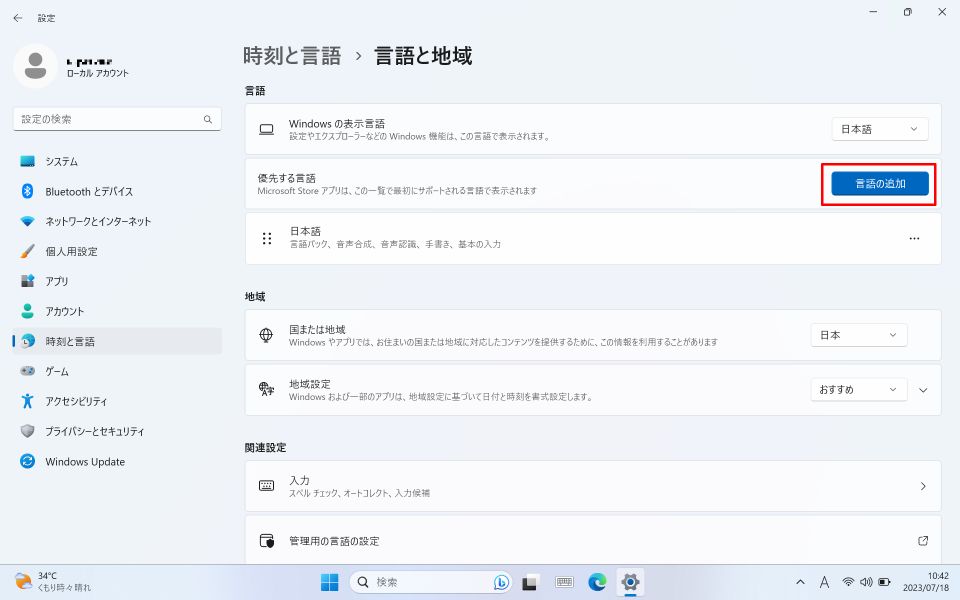
-
「English (United States)」をタッチして選択し「次へ」ボタンをタッチします。

-
「インストール」ボタンをタッチして言語を追加します。言語パックをダウンロードするため、有効なインターネット接続が必要です。
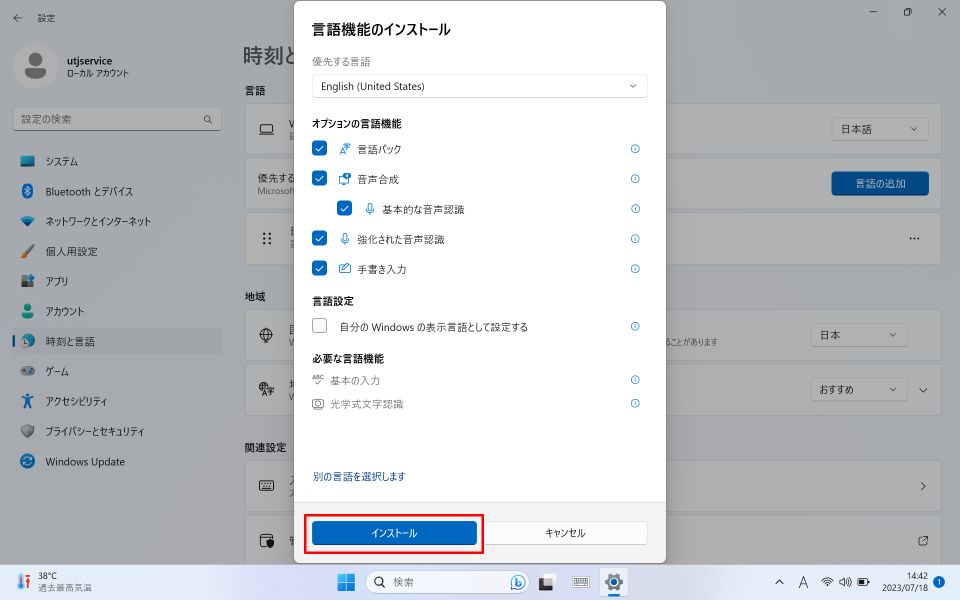
-
言語パックのインストールが完了すると、「英語 (米国)」が追加されます。右上の×をタッチして、この画面を閉じてください。

-
テキストボックスをタッチするなどして画面キーボードを表示させます。画面キーボードの「日本」をタッチします。
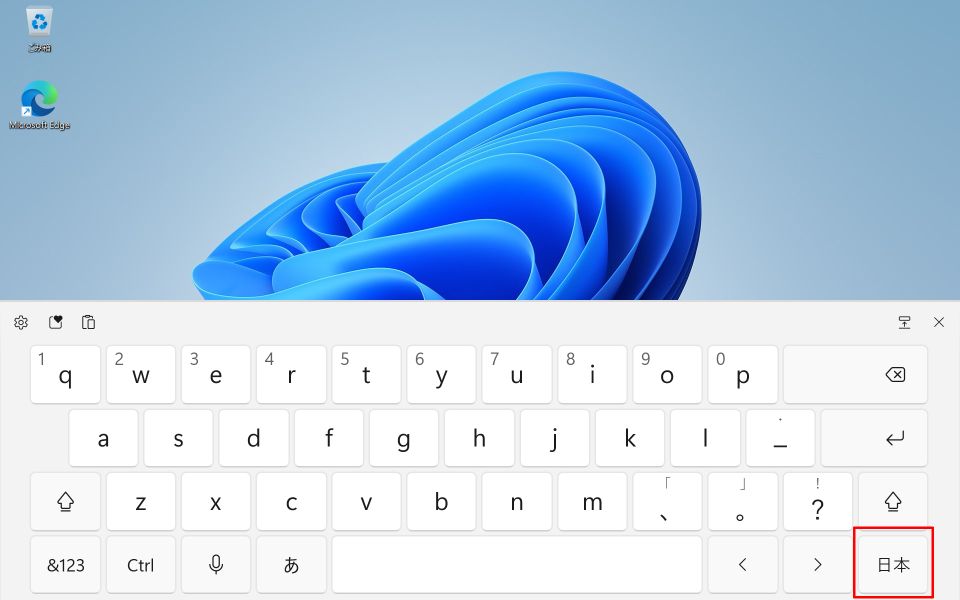
-
追加した「英語 (米国)」をタッチします。
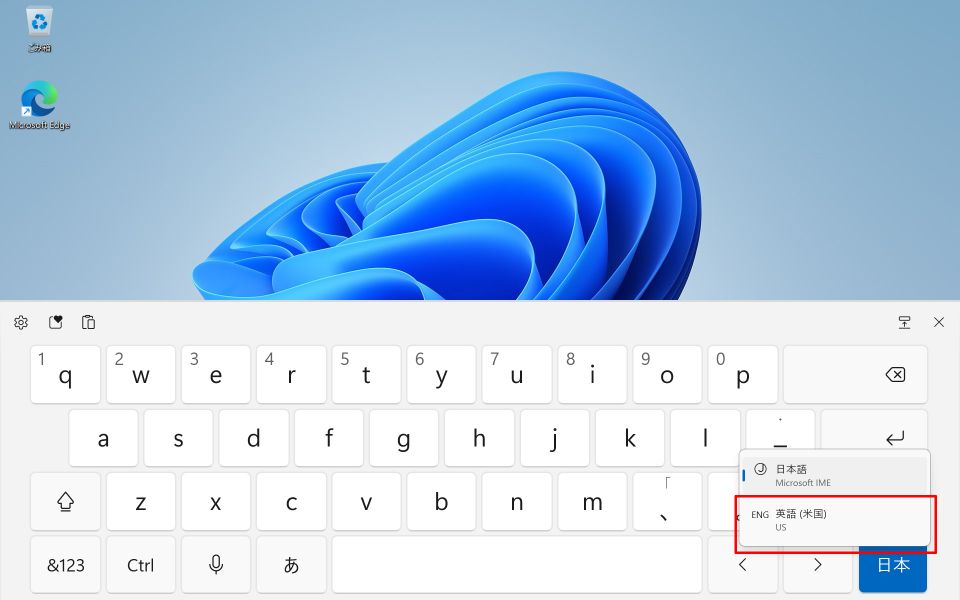
-
画面右下のタスクトレイに「ENG」が表示されます。この状態でメモ帳、Excel、ブラウザのテキストボックスなどへカーソルを合わせて、本体背面のF1キーを押してバーコードを読み取れば、全角入力にならずに正しい入力が可能です。
※この設定では日本語(かな、カナ、半角カナ、漢字、その他の全角文字)を含むQRコードなどを正しく読み出すことはできません。別途設定やソフトウェアのインストールが必要です。